ログインパスワード変更
EventRegistに登録したログイン用パスワードの変更についてご案内します。
EventRegistに登録されているパスワードを変更することができます。
▶ 動画での設定案内はこちら(1分08秒)
目次)
- ログインできて、現在のパスワードがわかる場合
- ログインできるが、現在のパスワードがわからない場合
- ログインできない場合
- 登録したメールアドレスでメール受信できない場合
1.ログインできて、現在のパスワードがわかる場合
EventRegistにログインし、ページ右上のメールアドレスにマウスを合わせて表示されたメニューから[アカウント情報]をクリックします。
左側のナビゲーションから[パスワード変更]をクリックしてください。

現在のパスワードと新しく設定したいパスワードを入力し、[この内容で変更]をクリックしてください。
※半角英数字・記号、8文字以上。大文字英語、小文字英語、半角数字、半角記号のうち、3種類以上入れる必要があります。
※アルファベットの大文字は、[Shift]キーを押しながら英字のキーを押すと入力できます。
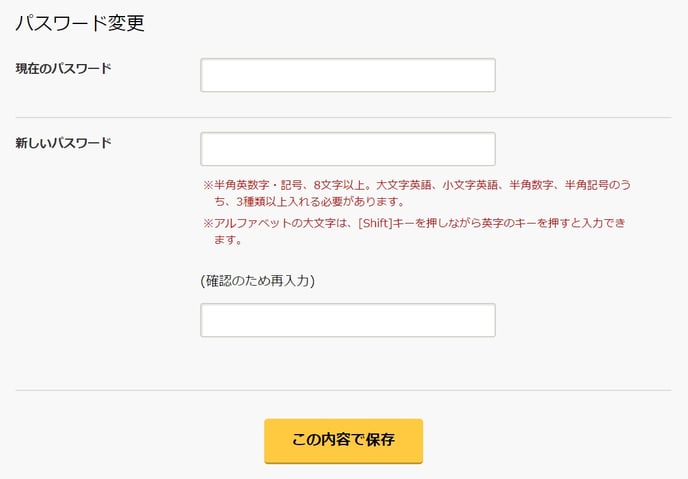
2.ログインできるが、現在のパスワードがわからない場合
[Googleアカウントでログイン/日経IDでログイン/Apple IDでログイン]ボタンからログインはできるが、現在のパスワードがわからない場合は、イベントレジストからログアウトした状態で、パスワード再発行手続きをお進めください。
※ イベントレジストトップページに遷移する場合は、ログインしている状態となります。ログアウトしてからやり直してください。
※ ご登録されているメールアドレスでのメール受信が必要となります。
メール受信ができない場合は、[4.登録したメールアドレスでメール受信できない場合]をご覧ください。
Facebookアカウントでのログイン機能は、2024年10月9日をもって提供を終了しました。
3.ログインできない場合
パスワードがわからない場合は、イベントレジストからログアウトした状態で、下記ページよりパスワード再発行手続きをお進めください。ほかの理由でログインできない場合は、お問合せフォームよりご連絡ください。
※ イベントレジストトップページに遷移する場合は、ログインしている状態となります。ログアウトしてからやり直してください。
※ ご登録されているメールアドレスでのメール受信が必要となります。
メール受信ができない場合は、[4.登録したメールアドレスでメール受信できない場合]をご覧ください。
パスワード再発行後にログインできない方は、よくあるご質問をご参照ください。
▶ FAQ - ログインボタンを押しても画面が変わらず、ログインできない
4.登録したメールアドレスでメール受信できない場合
アカウントにログインできず、かつ、登録したメールアドレスでメール受信ができない場合は、パスワード再発行手続きを進めることができません。受信可能なメールアドレスにてアカウントの新規登録を行い、ご利用ください。
ログインできないアカウントの退会をご希望の方は、お問合せフォームよりご連絡ください。
■これから開催されるイベントにお申込み中の場合
お申込みされたメールアドレス宛に、主催者から連絡が来る可能性があります。主催者からの連絡を受け取る必要がある場合は、”該当のお申込みをキャンセルし、受信可能なメールアドレスで再度申込むことが可能かどうか”を、主催者に直接ご相談されることをお勧めします。
▶ 新規会員登録についてはこちら